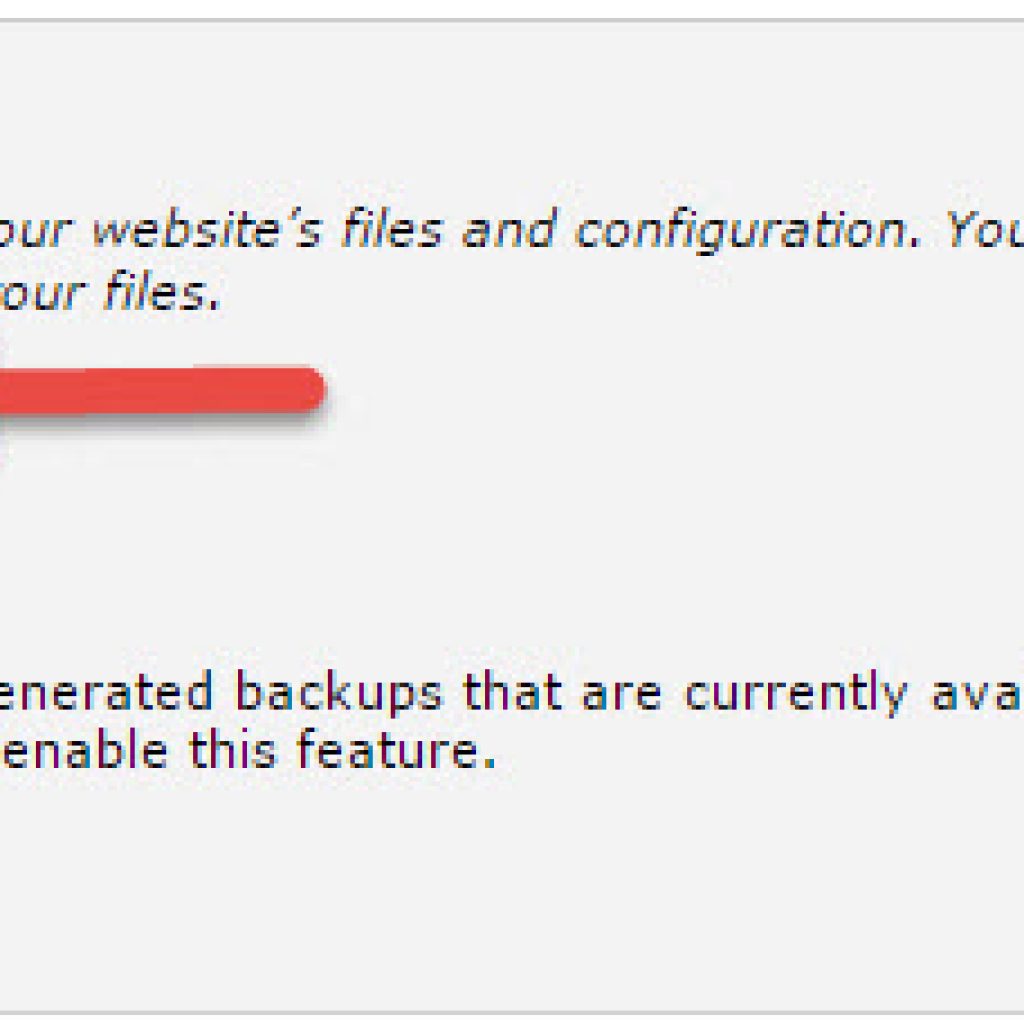نحوه گرفتن بکاپ فایل ها در cPanel
برای ایجاد نمودن فایل پشتیبان کامل که شامل فایلها و بانکهای اطلاعاتی می باشد در هر لحظه این قابلیت را دارید که پس از ورود به کنترل پنل اقدام نمایید . در این بخش به توضیح عمل بکاپ گیری در سی پنل پرداخته شده است…
نحوه گرفتن بکاپ فایل ها در cPanel
پس از ورود به بخش مدیریت سی پنل به بخش بکاپ می رویم:
[thumbnail target=”_self” alt=”نحوه گرفتن بکاپ فایل ها در cPanel” src=”https://www.shopingserver.net/wp-content/uploads/2018/03/1-13.jpg”]
سپس مسیر زیر را دنبال کنید :
Full Backup:
[thumbnail target=”_self” alt=”نحوه گرفتن بکاپ فایل ها در cPanel” src=”https://www.shopingserver.net/wp-content/uploads/2018/03/2-14.jpg”]
در مرحله بعدی محل ذخیره سازی پیش فرض را تغییر ندهید و در بخش ایمیل ، ایمیل خود را وارد کنید .
[thumbnail target=”_self” src=”https://www.shopingserver.net/wp-content/uploads/2018/03/3-10.jpg”]
بک آپ در home directory هاستتان (یک مسیر بالاتر از public_html) ذخیره میشود و با پسوند .tar.gz می باشد . در صورت نیاز کافیست درخواست پشتیبانی باز کرده و از کارمندان تگرا هاست بخواهید بک آپی که تهیه کرده اید را بازگردانی کنند .
نکته : پس از اتمام عملیات بکاپ گیری یک ایمیل جهت اطلاع برایتان ارسال میشود و خود بکاپ به ایمیلتان ارسال نمیشود بلکه بک آپ در home directory هاست ذخیره میشود .